Відпустки та інші відсутності
BJet пропонує функціонал створення різних видів відсутностей працівників. Це відпустка, лікарняний, тренінги, конференції та інші. У довіднику Відсутності відповідальний менеджер створює ті типи відсутностей, які використовуються у вашій компанії та вказує доступний баланс по кожному типу загалом по компанії або ж по працівнику.
Детальніше про типи відпусток та їх створення:
Як створити запит на відпустку або лікарняний для нарахування зарплати на основі відпрацьованого працівниками часу
Перед створенням відпустки переконайтеся, що у працівника налаштований контракт.
Щоб створити запит на відпустку чи лікарняний, перейдіть до меню Відпустки > Інформаційна панель.
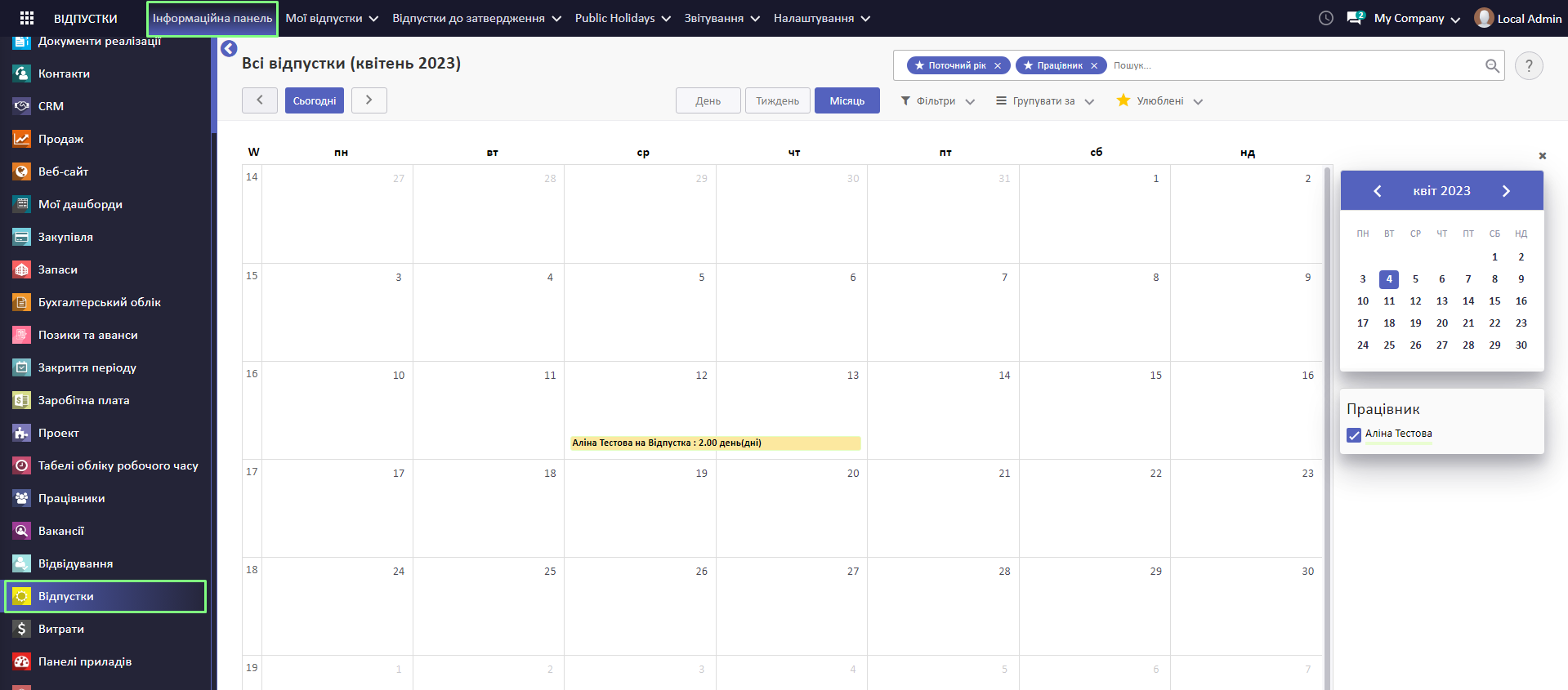
У календарі оберіть необхідний місяць та виділіть потрібні дні.
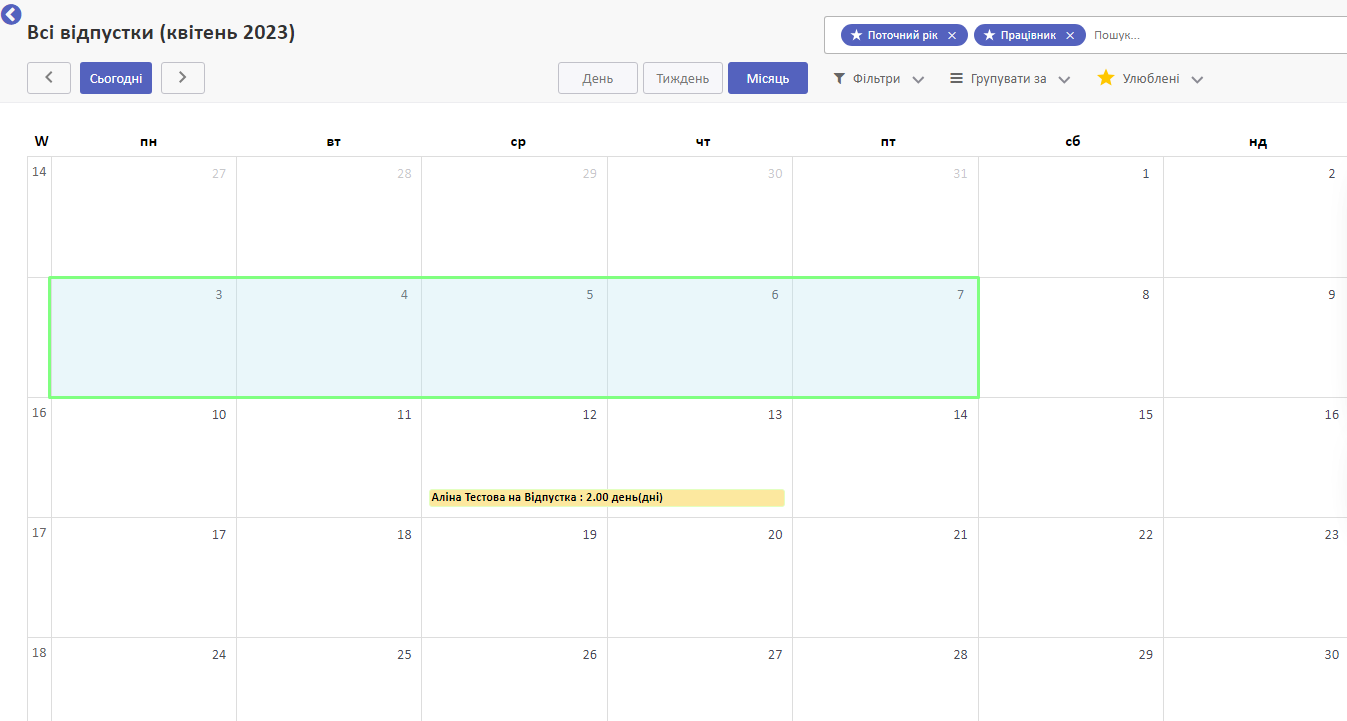
Відкриється вікно створення запиту на відпустку.
У першу чергу заповніть Працівника, щоб у поле Тип відпустки підтягнулися дані по його доступних днях відпустки.
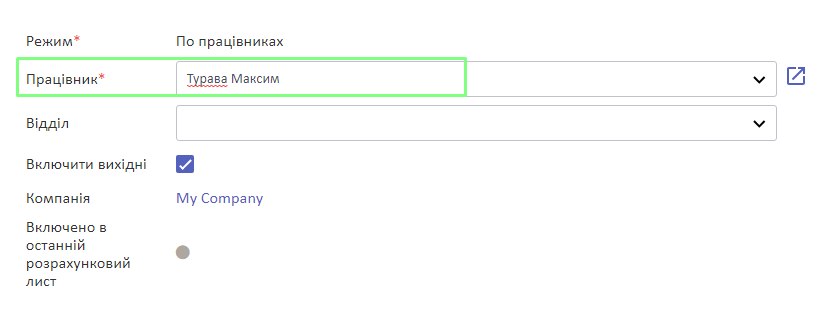
У полі Тип відпустки оберіть потрібний.
За потреби заповніть поле Номер та Опис.
Поля пункту Тривалість заповнюються автоматично на підставі днів, виділених у календарі.
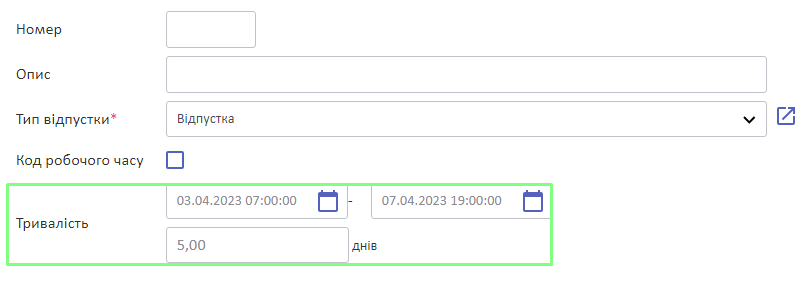
За потреби заповніть поле Відділ.
Якщо потрібно враховувати вихідні дні, встановіть галочку у пункті Включити вихідні.
Коло у пункті Включено в останній розрахунковий лист стане зеленим, коли ця відпустка вже включена у розрахунок зарплати.
Натисніть Підтвердити, щоб зберегти дані.
Натисніть Затвердити, щоб затвердити запит на відпустку.

Відпустка була затверджена у системі.
Перевірити, чи підтягнулися дані про відпустку чи лікарняний у розрахунковий лист працівника, ви можете у вкладці Розрахунок заробітної плати.
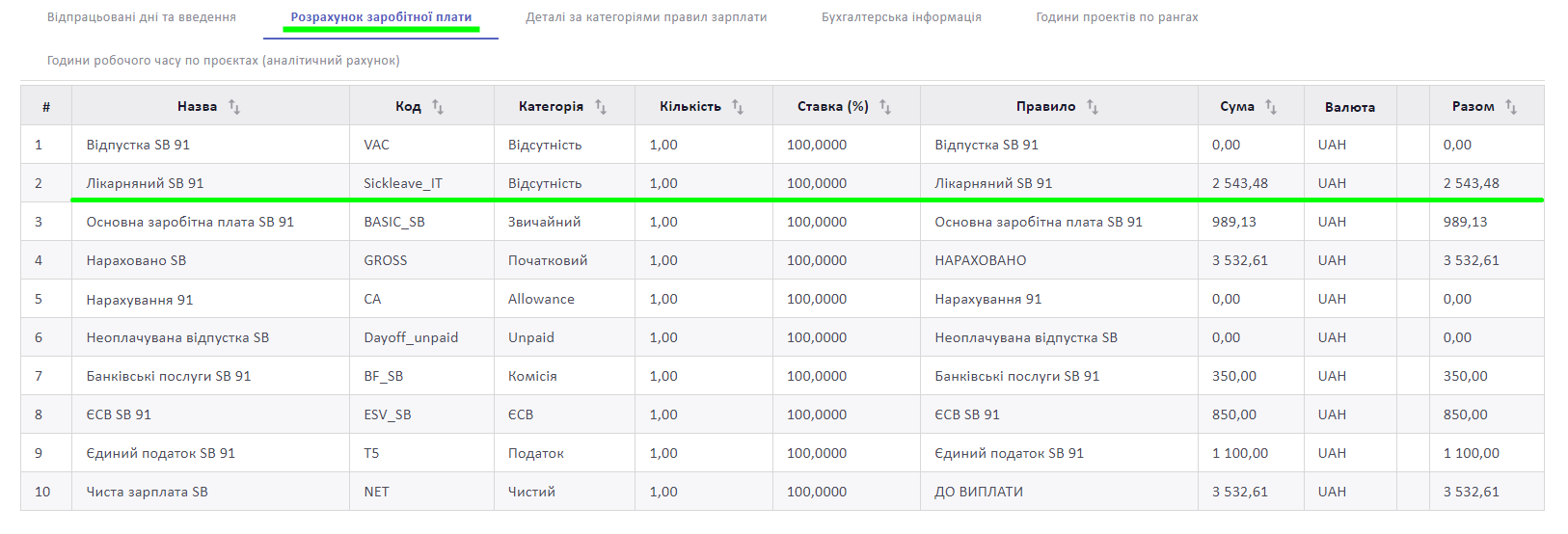
Як створити запит на відпустку або лікарняний для заробітної плати згідно з українським РБО
Щоб створити запит на відпустку чи лікарняний, перейдіть до меню Відпустки > Інформаційна панель.
У календарі оберіть необхідний місяць та виділіть потрібні дні.
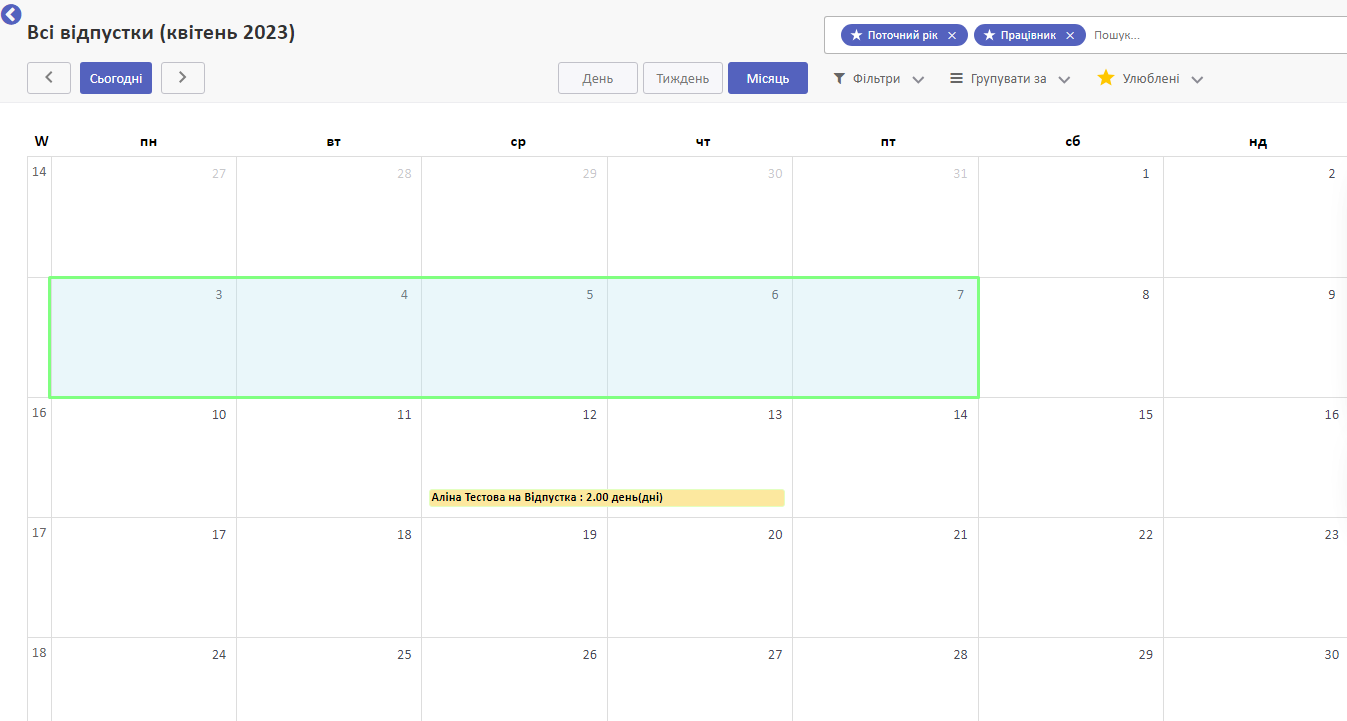
Відкриється вікно створення запиту на відпустку.
У першу чергу заповніть Працівника, щоб у поле Тип відпустки підтягнулися дані по його доступних днях відпустки.
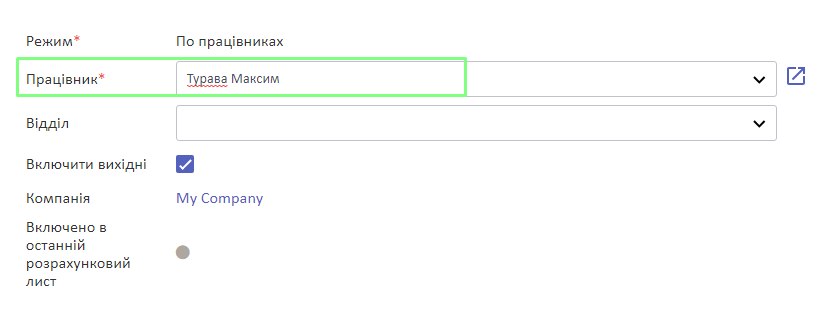
У полі Тип відпустки оберіть потрібний.
За потреби заповніть поле Номер та Опис.
Поля пункту Тривалість заповнюються автоматично на підставі днів, виділених у календарі.
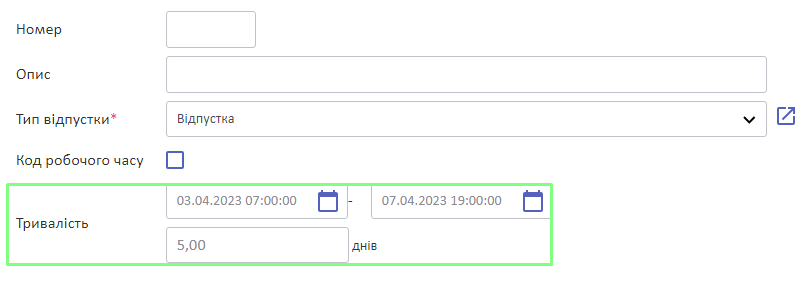
За потреби заповніть поле Відділ.
Якщо потрібно враховувати вихідні дні, встановіть галочку у пункті Включити вихідні.
Коло у пункті Включено в останній розрахунковий лист стане зеленим, коли ця відпустка вже включена у розрахунок зарплати.
Натисніть Підтвердити, щоб зберегти дані.
Натисніть Затвердити, щоб затвердити запит на відпустку.

Відпустка була затверджена у системі.
Перевірити, чи підтягнулися дані про відпустку чи лікарняний у розрахунковий лист працівника, ви можете у меню Заробітна плата > Нарахування зарплати, обравши у відповідному розіділі потрібний документ, у вкладці Розрахунок заробітної плати.
Відпустка, яка містить святкові дні
Якщо відпустка припадає на святкові дні, вони будуть виключені з неї після того, як буде обрано працівника.
Наприклад, для відпустки обрано період з 30 вересня до 3 жовтня, на який припадає святковий день - 1 жовтня - День захисників та захисниць України. Тоді після вибору потрібних дат у вікні запиту на відпустку буде відображено повну кількість обраних днів.
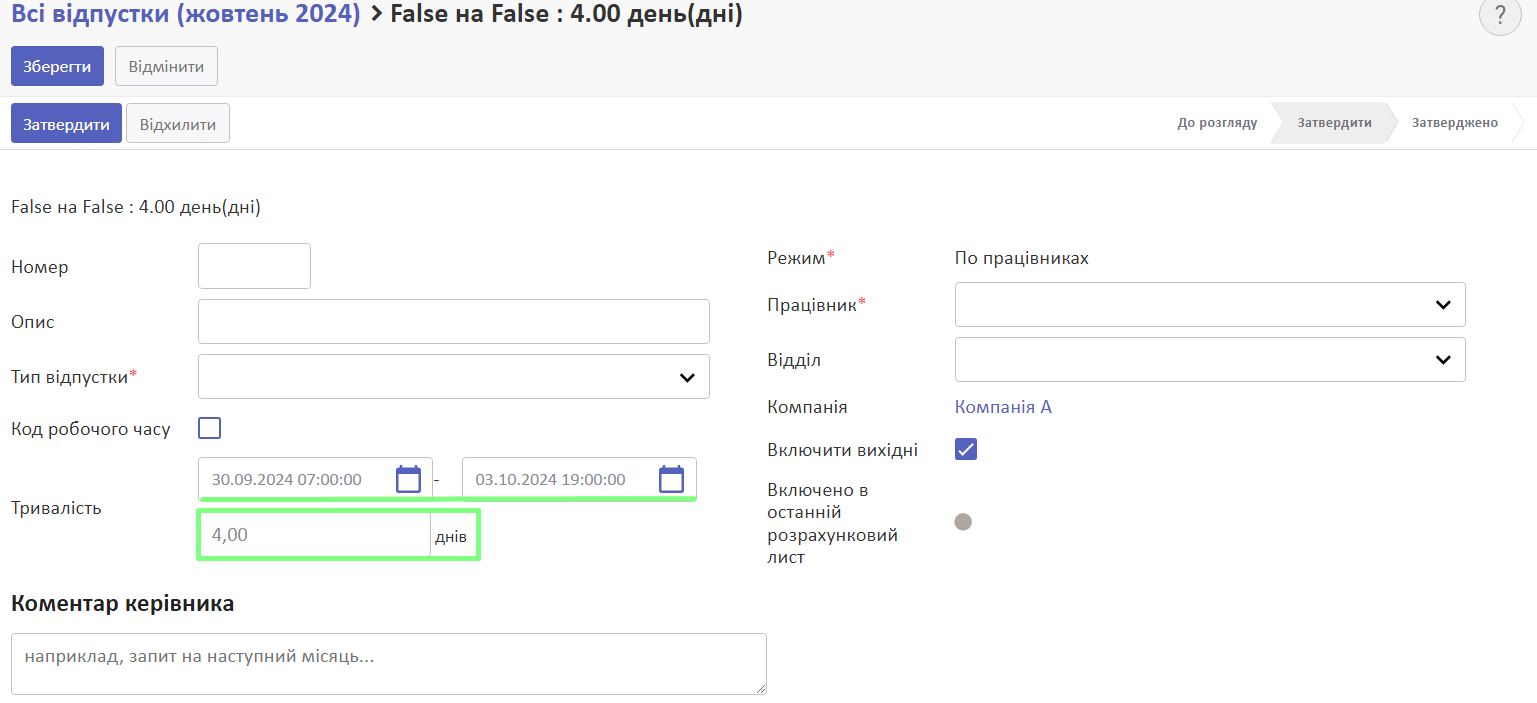
Після того, як ви оберете працівника, кількість днів відпустки зміниться, згідно з його робочим графіком.
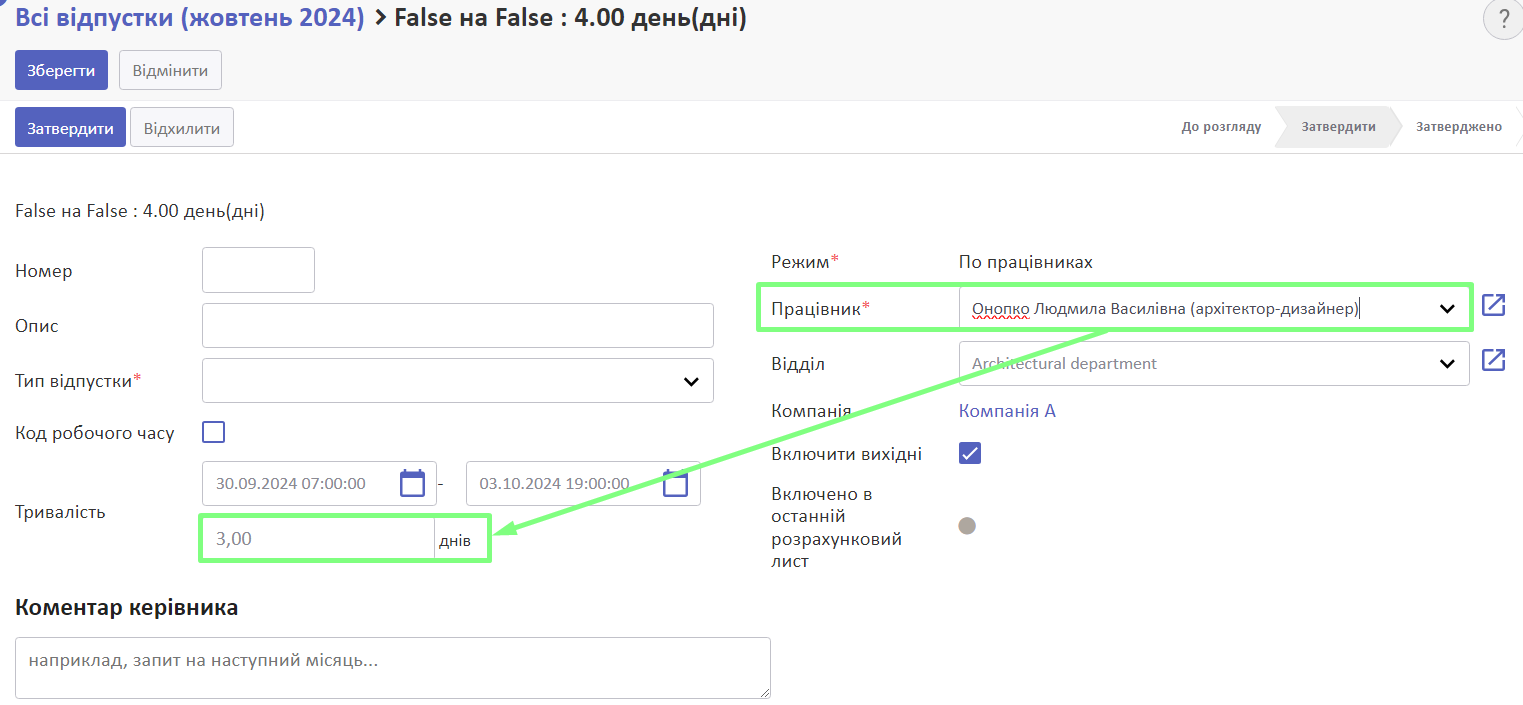
Дивіться також